Anzeigen der Home-Schaltfläche in Microsoft Edge
Wenn Sie Microsoft Edge noch nicht kennen, haben Sie möglicherweise gerade festgestellt, dass standardmäßig keine Home-Schaltfläche angezeigt wird. Offensichtlich gab es während der Feldtests von Microsoft viele, die einen Home-Button als Immobilienverschwendung betrachteten. Glücklicherweise gibt es eine einfache Möglichkeit, die Home-Schaltfläche anzuzeigen, wenn Sie dies wünschen.
Klicken Sie oben rechts im Browser auf die Auslassungspunkte Einstellungen und Weitere. (Siehe Abbildung 1.)

Abbildung 1. Die Auslassungspunkte Einstellungen und Weitere.
Edge zeigt ein Dropdown-Menü an, in dem Sie auf Einstellungen klicken sollten.
(Es befindet sich unten im Menü.) Klicken Sie im daraufhin angezeigten Fenster auf die Menüschaltfläche (drei horizontale Balken rechts neben Einstellungen in der oberen linken Ecke des Fensters). Klicken Sie in den resultierenden Menüoptionen auf den Link Darstellung *. (Siehe Abbildung 2.)
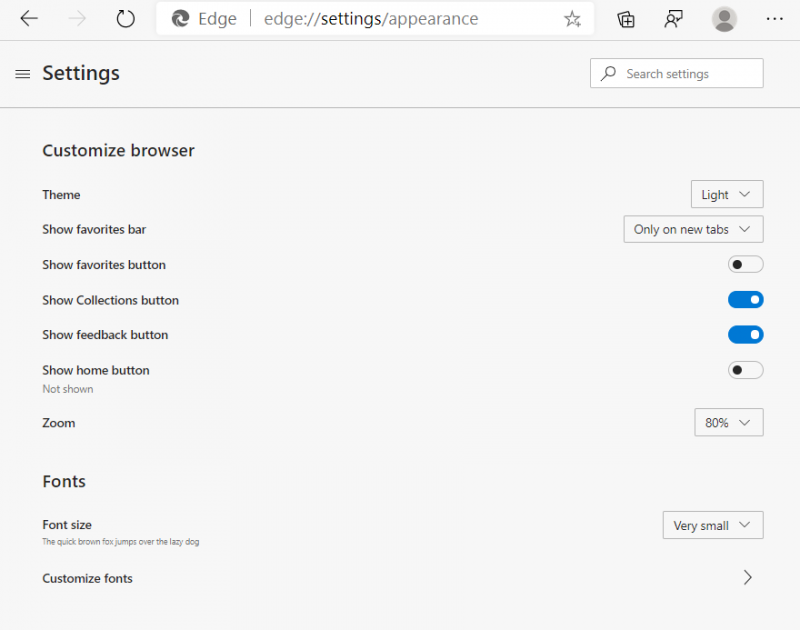
Abbildung 2. Die Darstellungsoptionen im Fenster Kanteneinstellungen.
In der Mitte des Fensters befindet sich ein Schieberegler, der angibt, ob die Home-Schaltfläche aktiviert oder deaktiviert werden soll. Angenommen, es ist ausgeschaltet, klicken Sie auf den Schieberegler, und es wird umgeschaltet, um eingeschaltet zu sein.
Sie können angeben, was angezeigt wird, wenn Sie auf die Schaltfläche Home klicken.
Stellen Sie dies so ein, dass beim Klicken auf die Schaltfläche „Startseite“ in Edge entweder eine neue Registerkarte oder eine benutzerdefinierte Seite angezeigt wird, die Sie durch Eingabe der URL für die Seite im Textfeld angeben können. Windows zeigt sofort die Home-Schaltfläche oben im Browserfenster an. (Siehe Abbildung 3.)
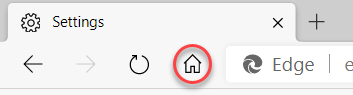
Abbildung 3. Edge’s Home-Schaltfläche
Dieser Tipp (13492) gilt für Windows 10.